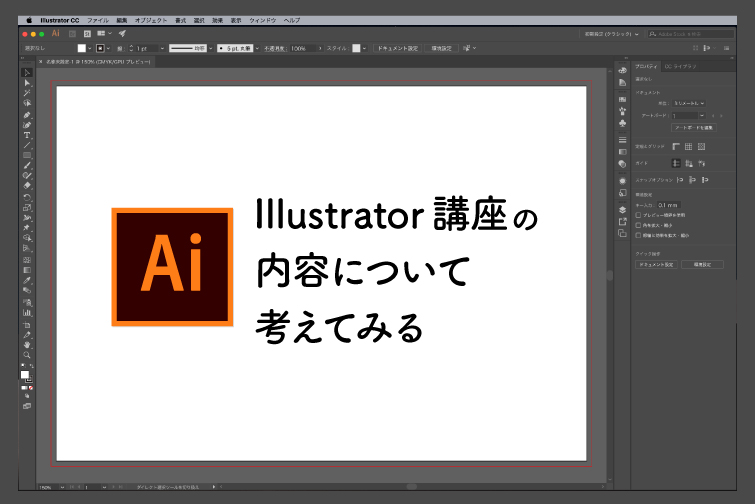
前回「Illustrator講座をスタートします」と題して講座スタートのお知らせと意気込みを書きました。今回は講座内容を組み立てるにあたり思ったことや考えていることを書き留めます。
考えを整理しようと思ったきっかけ

この講座講師を務めることが決まってから何を準備したらいいのかな…?とずっと考えていました。セミナーや勉強会にはちょくちょく参加させていただくことはありますが、ほとんどが聴講者としてです。結局一人でぐるぐる考えていても何も進まなかったので「まず動こう」ということに。知り合いのデザイナーさんが開講されているIllustrator講座にお邪魔させていただき、どんな雰囲気なのかを知るところからはじめました。
こちらの講座もIllustrator初心者の方が対象とのこと。まずはWi-Fiの接続方法、体験版ソフトのダウンロード方法からレクチャーを受ける方もいらっしゃいました。そこからソフトの説明、良いデザインとは?というお話、未経験から今デザインのお仕事をされている生徒さんの体験談などなど盛りだくさんの90分。テクニック的な説明はにはいわゆる基礎中の基礎な内容をパソコンを触りながら紹介する形式でした。
また、参加者の方はどんなことを希望して受講されているのかな?と話を伺ってみると、皆さん共通しているのは「Illustratorを勉強して新しいことにチャレンジしてみたい」という意欲。Illustratorのことはこれから知っていく段階にありながらそれに対する期待値と熱量はすごかったです。私もめちゃくちゃ刺激をいただきました。テクニック的な部分ではパソコン操作自体がちょっと苦手でとにかく不安な方、パソコンはSNS位でしか使わないという方、Illustratorは以前少しだけ触ったことがあり覚え直したい方など、スキルは様々なのが印象的でした。
他の方のIllustrator講座に参加させていただき、受講者さんのお話を聞く中で、思いもよらなかったニーズがあったことがわかったのは大きな収穫でした。Wi-Fiの接続方法などは本当に盲点で…私は日常的にIllustratorに触れているため、「わからない人のわからない事がわからない状態」という認識ができました。「初心者向け」講座で謳うということはどういうことが求められるのだろうか?と改めて精査する良いきっかけをいただけたのはとてもありがたかったです。あたりまえを疑うこと…一人で考えているだけではできないことでした。
Illustratorで何ができるかを考える
具体的なテクニック的な事を重点的にお話するよりも、Illustratorとは何か?というところから「できること」と「できないこと」、使えるとこんなことができるようになるというゴールまで見据えてお話しすることが必要とされるのではないかな?という流れにしようかと思います。受講生の方にはIllustratorと1mmでも仲良くなってもらいたいなーと思うので、制作のモチベーションを切らさないための工夫も加えていきたいところ。
テクニック的には制作物のゴール(マップの雛形パーツ)はほぼ決まっているのでそれを目標にしながら必要なポイントを学んでいける内容を詰めていきます。前回も書きましたがここで身につけたポイントを抑えられれば、簡単な写真入りの年賀状を制作することも可能になるかと思うので、それも一つの目標として掲げていきたいです。
やることを洗い出す
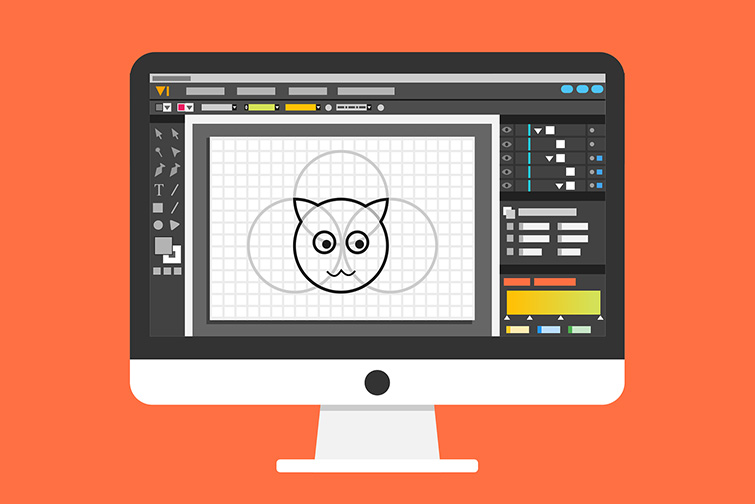
講座大枠の方向性の指針はできたので、お話しする予定の内容の整理を。
すでに信州おやこさんぽのサイトで講座の大まかな流れは以下のようにご案内しています。1コマにつき90分。基本的には手を動かしながらのハンズオン形式での進行になります。
- Illustratorって何ができる?
- 図形を組み合わせて絵を描いてみよう
- 文字をカスタマイズしてみよう
- 画像の扱いについて知ろう
- マップ記事を制作してみよう(1)
- マップ記事を制作してみよう(2)
1.Illustratorって何ができる?
- Adobe Illustratorってなんだろう?
- Illustratorでできないこと・できること
- この講座でやっていくこと大まかな流れ
- ゴールはここ!
- Illustratorにさわってみよう
新規ファイル制作、保存、ツールパレットの説明など
2.図形を組み合わせて絵を描いてみよう
- Illustratorにさわってみよう
図形ツール、回転・拡大・縮小、パネル、色についてなど - キーボードも使ってみよう
ショートカット、Shiftの使い方など - レイヤーというもの
3.文字をカスタマイズしてみよう
- 文字を打ってみよう
- ポイント文字とは?
- エリア内文字とは?
- フォントのお話
- 文字をカスタマイズしてみよう
4.画像の扱いについて知ろう
- 画像のお話(色と解像度)
- Illustratorに画像を配置してみよう
- 画像にマスクをかけてみよう
- 画像をトリミングしてみよう
- 上手なトリミング方法
5.マップ記事を制作してみよう(1)
- 不足分の追加説明など
- いよいよ制作実践
- 雛形の説明〜制作
6.マップ記事を制作してみよう(2)
- 制作〜完了
- (さらにできたら)Illustratorで年賀状を作ってみよう(仮)
- おつかれさまでした!!!

講座内でパーツ制作まで終えてしまう予定なので少し駆け足ですが、「できた!」というところまで体感していただける状態までもっていきたいです。ここで制作していただいたパーツをマップの実制作に反映させていきます!
実制作パートでは制作補助を徹底します。最終ゴールの制作を宿題にしてしまうと一人で挫折してしまった時に手が止まってしまったりするかと思います(私もそうなので)。聞ける人がいる状態でわからない事を聞けた方が理解度が高まりますよね。
このマップ制作プロジェクトの中のIllustrator講座には、信州おやこさんぽの他のメンバー(デザイナー)にもサポートに入っていただけることになりました。メンバーがいることで様々な刺激をもらったり、助けていただけるのは本当にありがたい限りです(´꒳`)
まだ詳細など入れ替わりあると思いますが講座のおおまかな流れはこんな感じを想定。当日お配りするレジュメは写真や図などを使用しながらもっとやわらかくお伝えしできるように、これからさらにブラッシュアップしていきます。